Table of Contents
Introduction
Cet article vous aidera à comprendre ce que sont les « extensions Chrome installées par l’administrateur ». Et comment résoudre ce problème sur vos ordinateurs Windows et Mac.
Quelle est l’extension Chrome installée par l’administrateur ?
Un message « Extension Chrome installée par l’administrateur » fait référence à un message qui apparaît lorsqu’un utilisateur tente d’installer une extension sur le navigateur Chrome et que l’installation est bloquée par un administrateur. Cela signifie qu’un administrateur de l’appareil ou du réseau a défini des politiques qui empêchent les utilisateurs d’installer des extensions Chrome à moins qu’elles ne proviennent d’une liste spécifique d’extensions pré-approuvées.
Cette fonctionnalité est généralement utilisée dans un environnement d’entreprise ou éducatif où le service informatique souhaite contrôler les types d’extensions installées sur les appareils appartenant à l’entreprise afin de maintenir la sécurité et la productivité. Il peut également être utilisé dans un paramètre de contrôle parental pour empêcher les enfants d’installer des extensions indésirables.
Les utilisateurs qui reçoivent ce message ne pourront pas installer l’extension qu’ils tentent d’installer. S’ils doivent installer une extension, ils devront contacter leur administrateur et demander que l’extension soit ajoutée à la liste approuvée.
Éteignez l’extension Chrome Lights (sur les ordinateurs des écoles)
Est-ce que vous obtenez ces Extensions Chrome installées par message de l’administrateur dans votre navigateur Web Google Chrome ? Ce n’est pas la faute du gratuit et Open source Désactivez l’extension Lights Chrome. Il existe 2 types de situations dans lesquelles vous recevez ce message.
- Si l’ordinateur portable provient de l’entreprise dans laquelle vous travaillez (travail, école, université). Cet ordinateur a alors accès à son propre réseau privé (voire VPN) pour se connecter aux ressources de l’entreprise ou de l’école (lien vers les outils internes ou la bibliothèque). Et le personnel informatique peut ajuster et bloquer certaines parties du Web pour que l’employeur reste concentré. Par exemple, le personnel informatique peut bloquer l’accès à YouTube ou à un autre service de streaming vidéo. Ensuite, vous pouvez voir ce message indiquant que le navigateur Web est géré par un administrateur. Et dans cette situation, c’est sans danger pour l’utilisateur de cet ordinateur portable.
- L’autre situation est que vous avez installé un mauvais logiciel à partir d’Internet, tel qu’un changeur de curseur, un téléchargeur flash, un téléchargeur vidéo, etc. qui manipule les paramètres de votre navigateur Web. Et vous oblige à installer les extensions Chrome dont vous ne souhaitez pas avoir et dont vous avez besoin.
Remarque : Il est possible que votre école, votre université et vos entreprises utilisent l’extension de navigateur Turn Off the Lights pour vous offrir la meilleure expérience Web dans Google Chrome. Veuillez demander plus d’informations à votre service informatique.
Si vous êtes un utilisateur personnel et que vous voyez ce message, il semble que vous ayez peut-être un logiciel indésirable sur votre ordinateur qui a modifié les paramètres de votre ordinateur. Et contrôle votre navigateur Web. Dans ce cas, vous devez exécuter une analyse sur votre ordinateur pour le détecter et le supprimer.
Lorsque vous essayez de désinstaller une extension Chrome sur la page des extensions Chrome, vous verrez le message « Cette extension est gérée et ne peut pas être supprimée ou désactivée » ou « Installé par la stratégie d’entreprise » ou » Extensions Chrome installées par l’administrateur « , » Installées par votre administrateur » ou » Gérées par votre organisation « . Une politique Chrome est donc obligée de conserver cette extension Chrome dans votre navigateur Web Chrome. Voici la solution pour vous débarrasser des extensions Chrome installées par l’administrateur.
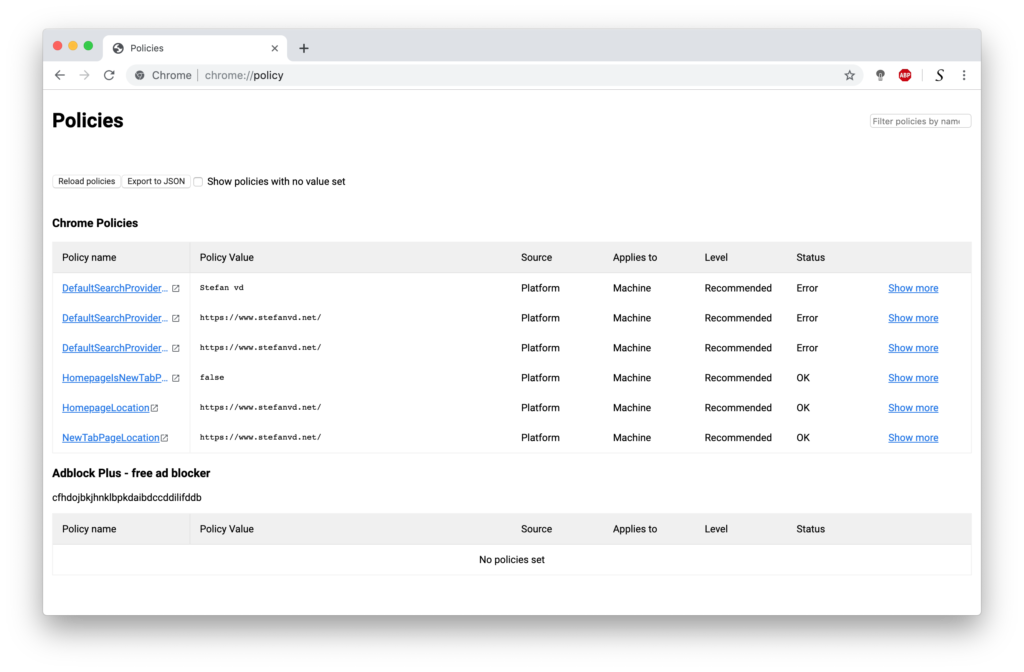
Logiciel Open Source gratuit pour supprimer les extensions Chrome installées par l’administrateur
Le Chrome Policy Remover est créé par le Stefan Van Damme, expert produit Diamond Google Chrome, qui le publie comme un outil gratuit pour supprimer les mauvaises politiques. C’est pour les utilisateurs Windows et Mac.
Solution pour les utilisateurs Mac
Voici quelques étapes qui peuvent aider à résoudre le problème lié aux extensions Chrome installées par l’administrateur :
- Ouvrez votre Préférences de système -> Profils et vérifiez qu’il n’y a aucun profil dans la liste du tableau. Si vous voyez un (ou plusieurs éléments), supprimez tous ces profils
- Téléchargez le Suppresseur de politique Chrome pour Mac
- Fermez toutes les fenêtres Chrome ouvertes
- Décompressez le fichier que vous venez de télécharger
- Double-cliquez sur « Supprimer la politique Chrome pour Mac«
Ensuite, redémarrez Chrome et le problème « Extensions Chrome installées par l’administrateur » devrait être résolu. Sinon, vous devrez peut-être redémarrer votre Mac.
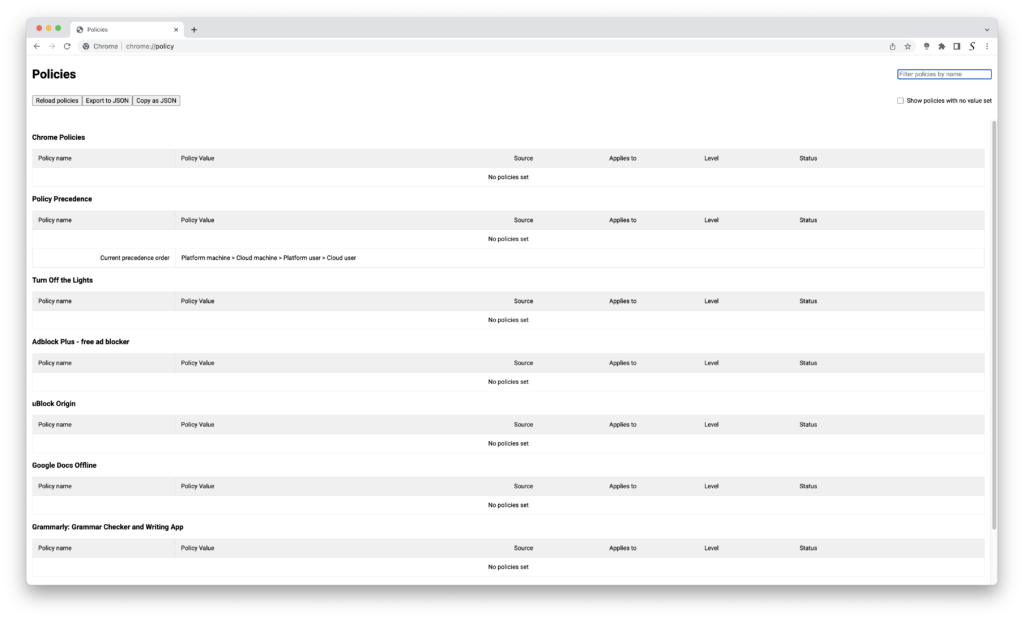
Solution pour les utilisateurs Windows
Et voici les étapes pour résoudre ce problème que les extensions Chrome ont installées par l’administrateur :
- Téléchargez le Suppresseur de règles Chrome. Si vous voyez un message indiquant que le type de fichier peut endommager votre ordinateur, cliquez sur Garder
- Faites un clic droit dessus et sélectionnez Exécuter en tant qu’administrateur
- Cliquez sur Oui à l’invite de confirmation et laissez le processus se terminer
Par conséquent, vous pouvez supprimer et désinstaller toutes les extensions Chrome installées.
- Cliquez sur le menu Chrome ⋮ dans la barre d’outils du navigateur
- Cliquez sur l’élément de menu Plus d’outils
- Sélectionner Rallonges
- Cliquez sur l’icône de la corbeille à côté de l’extension que vous souhaitez supprimer complètement
- Une boîte de dialogue de confirmation apparaît, cliquez sur Retirer
Conclusion
Nous espérons que cela répondra à l’une de vos questions sur les extensions Chrome installées par l’administrateur :
- Comment supprimer une organisation de Chrome Mac ?
- Supprimer l’extension installée par la stratégie d’entreprise
- Comment se débarrasser des extensions Chrome selon la politique d’entreprise ?
- Comment supprimer Géré par votre organisation sur Google Chrome ?
- Comment supprimer les extensions Chrome installées par l’administrateur ?
Si vous trouvez utile de ramener votre écran à la normale, vous pouvez partagez le lien sur Facebook ou partagez le lien sur Twitter. Ainsi, votre famille, vos amis ou vos collègues peuvent connaître cette page de conseils pratiques.
Note: Suppresseur de politique Chrome utile en un clic pour Mac est créé par Stefan Van Damme qui est également le développeur du Désactivez l’extension du navigateur Lights. En conséquence, cela vous aide à obtenir la meilleure expérience Web dans votre navigateur Web Chrome. Pour les dernières informations, vous pouvez accéder à ceci Page du projet Chrome Policy Suppression.
Chrome Policy Remover (from Stefan vd)
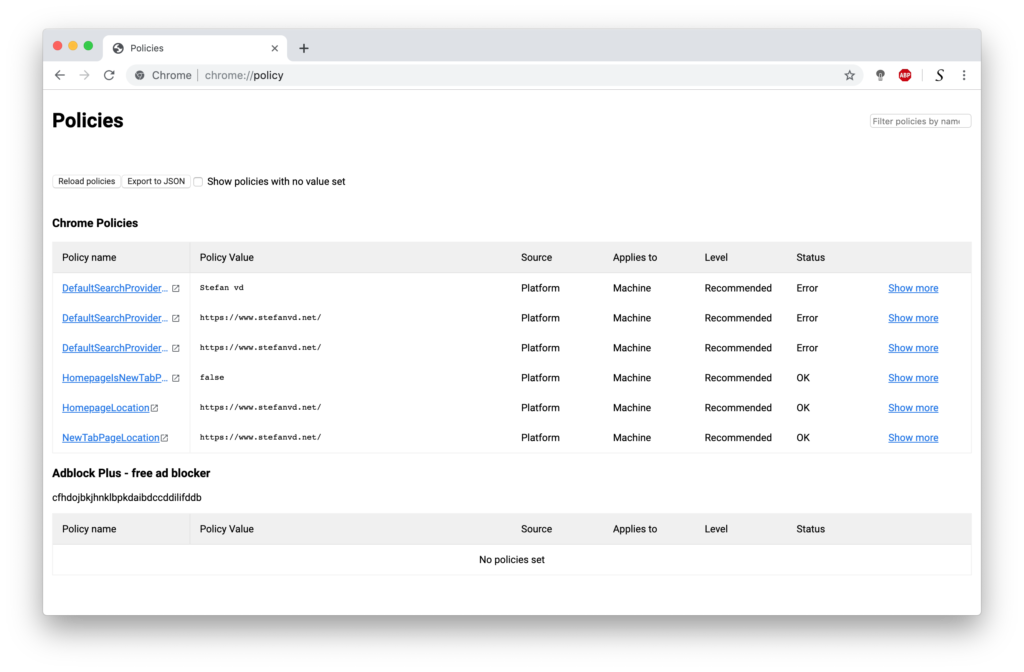
The tool to remove all the Chrome policies in your Google Chrome web browser. That with a single click on the tool. That is available for Windows and Mac users.
Prix: 0.0
Prix actuel: USD
Système d’exploitation: Google Chrome
Catégorie de l’application: Utility
5
Did you find technical, factual or grammatical errors on the Turn Off the Lights website?
You can report a technical problem using the Turn Off the Lights online technical error feedback form.